SFCが機能しない、実行されない、または破損したファイルを修復できませんでした
システムファイルチェッカーまたはSFCは、ユーザーが破損したWindowsシステムファイルをスキャンして復元できるようにするシステムツールです。これは、レジストリキーとフォルダ、および重要なシステムファイルを保護するWindowsリソース保護と統合されています。ファイルの整合性の問題がある場合、SFCはそれを修正できます。ただし、実行しても実行に失敗するか、修復できなかった場合は、この投稿が修正に役立ちます。
SFCが機能しないか、Windows11/10で実行されません
SFCを2〜3回実行するか、セーフモードで実行する必要がある場合があります。何らかの理由で、システムファイルチェッカーが機能していないか、実行されないか、修復できなかった場合は、コンポーネントストアを修復して、問題が解決するかどうかを確認できます。
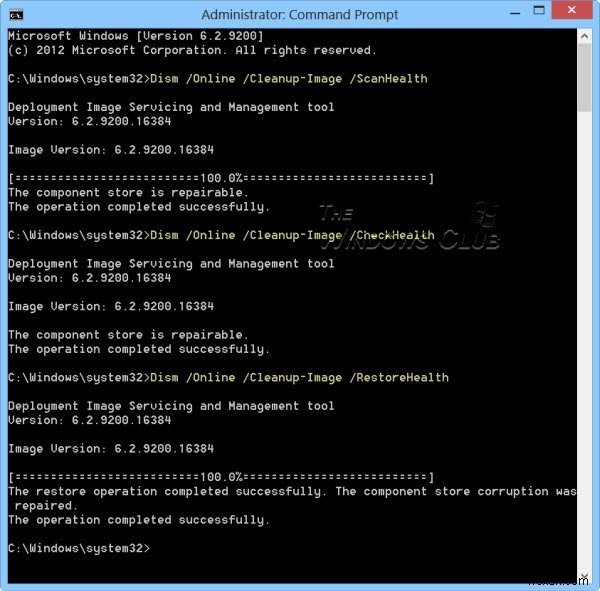
これを行うには、管理者としてCMDを実行します。次のように入力してEnterキーを押します。これには最大15分かかる場合があります。タスクが終了したら、コンピューターを再起動して、問題が解決したかどうかを確認します。
Dism /Online /Cleanup-Image /RestoreHealth
セーフモード、起動時間、またはオフラインでシステムファイルチェッカーを実行することもできます。
読む :
- WindowsResourceProtectionは要求された操作を実行できませんでした
- WindowsResourceProtectionは要求された操作を実行できませんでした
- Windows Resource Protectionは破損したファイルを検出しましたが、一部を修正できませんでした。
システムファイルチェッカーは破損したメンバーファイルを修復できません
この問題が発生した場合は、破損したファイルを手動でフォークファイルに置き換えます。 WindowsISOまたは別のコンピューターからDLLを見つける必要があります。破損しているファイルパスをメモし、ファイルの新しいバージョンをコンピューターにコピーします。
次に、管理者権限でコマンドプロンプトを開き、実行プロンプト(Win + R)にcmdと入力し、Shift+Enterを押します。
コマンドプロンプトに次のように入力し、Enterキーを押します。 [削除]コマンドを使用すると、ファイルに新しいファイルを上書きできるようにアクセスが許可されます。
takeown /f Path_And_File_Name
Path_And_File_Nameの場所 破損したファイルの正確な場所です。
次のコマンドを実行して、管理者にファイルへのフルアクセスを許可します。
icacls コマンドは、指定されたファイルの随意アクセス制御リスト(DACL)を表示または変更できます。
icacls Path_And_File_Name /GRANT ADMINISTRATORS:F
たとえば、次のように入力します。
icacls C:\Windows\system32\corruptfile.dll /grant administrators:F
次に、ファイルを手動でファイルの正常なコピーに置き換えます。
Copy Path_And_File_Name_Of_Source_File Path_And_File_Name_Of_Destination
たとえば、次のように入力します。
copy E:\temp\corruptfile.dll E:\windows\system32\corruptfile.dll
他に何も機能しない場合は、システムの復元、PCの更新、またはPCのリセットを試すことができます。
問題を解決できたと思います。
今すぐ読む :システムファイルチェッカーを使用して単一のファイルをスキャンおよび修復する方法。
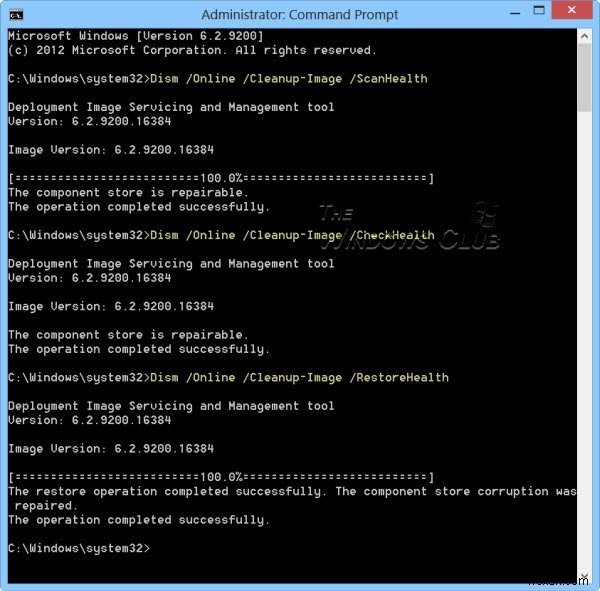
-
修正:システムの復元が機能しない
システムの復元はMicrosoftWindowsの機能であり、ユーザーはコンピューターの状態を以前の時点の状態に戻すことができます。システムの誤動作やその他の問題から回復するために広く使用されています。自動または手動で復元ポイントを作成できます。メジャーアップデートをインストールしたり、システム設定を変更したりすると、システムは復元ポイントを作成する傾向があります。 この機能は非常に重要かもしれませんが、システムが期待どおりに機能しないという多くのユーザーからの報告がまだあります。エラーメッセージが表示されたり、復元が単に失敗したりする場合があります。この問題に対して、いくつかの異なる回避策
-
Windows リソース保護は Windows 10 の修復サービスを開始できませんでした
Windows コンピュータでは、C:\Windows\System32 にあるシステム ファイル チェッカー ユーティリティ Windows システム ファイルの破損をスキャンして復元するのに役立ちます。 sfc /cannow の実行 このコマンドは、破損したファイルやファイルの内容の欠落を簡単に検出し、%WinDir%\System32\dllcache にある圧縮フォルダーから正常なファイルで復元します。 . Windows が正常に動作していないと感じた場合は、欠落している破損したシステム ファイルをチェックして復元する sfc ユーティリティを実行することをお勧めします。ただし、ユ
